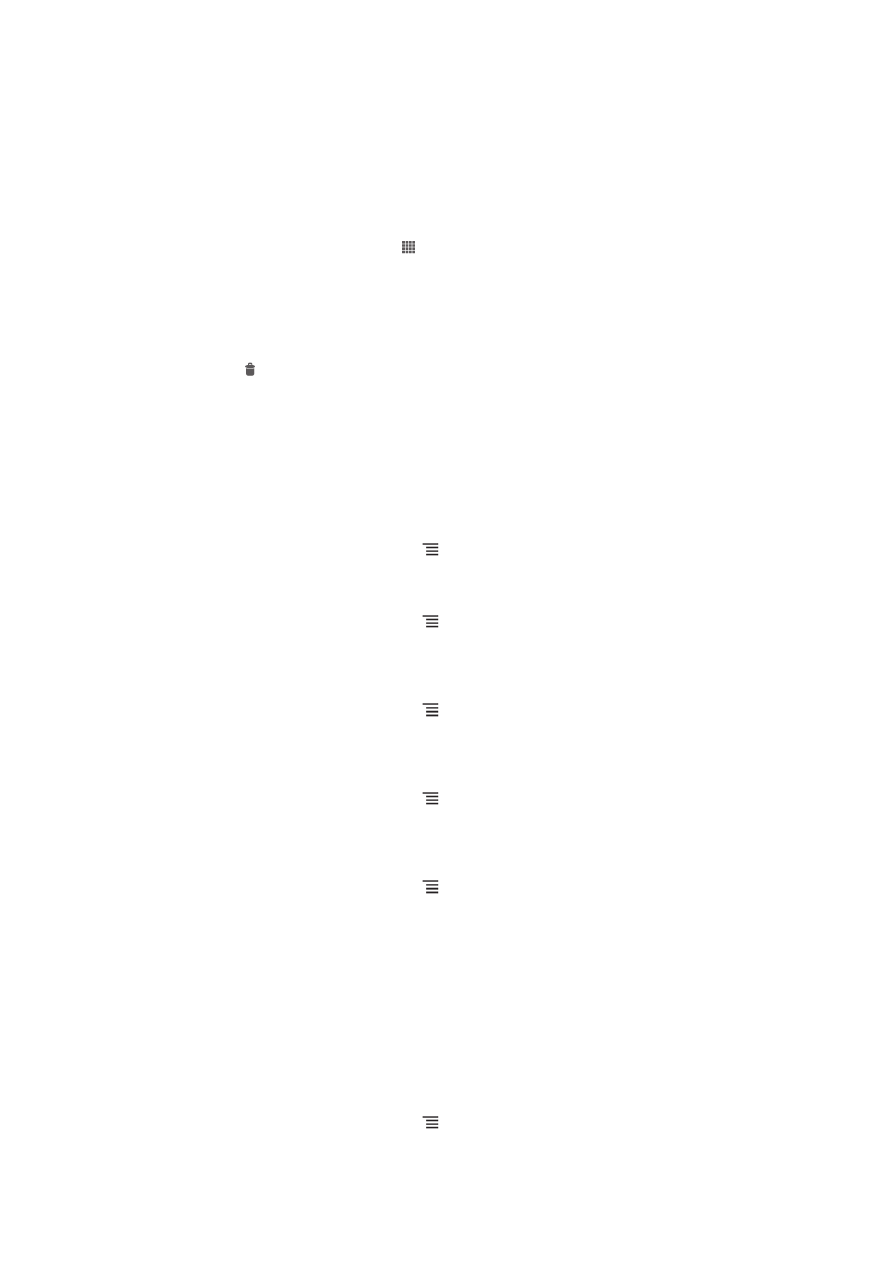
Postavke pretraživača
Možete promijeniti postavke pretraživača i prilagoditi način prikaza u pretraživaču. Na
primjer, možete promijeniti veličinu prikazanog teksta prema vlastitim potrebama ili
možete obrisati zalihu memorije, kolačiće, istoriju pretraživanja i druge podatke
povezane s web lokacijama koje ste posjetili.
Promjena postavki pretraživača
1
Kada je pretraživač otvoren, pritisnite .
2
Kucnite na Postavke.
Mijenjanje veličine teksta na web stranicama
1
Kada je pretraživač otvoren, pritisnite .
2
Kucnite Postavke > Dostupnost.
3
Prilagodite postavke veličine teksta po želji.
Brisanje zalihe memorije s telefona
1
Kada je pretraživač otvoren, pritisnite .
2
Kucnite Postavke > Privatnost i sigurnost.
3
Kucnite na Obrisati zalihu memorije, zatim kucnite na OK da potvrdite.
Brisanje kolačića pretraživača
1
Kada je pretraživač otvoren, pritisnite .
2
Kucnite Postavke > Privatnost i sigurnost.
3
Kucnite na Obris. sve pod. o kolačić., zatim kucnite na OK da potvrdite.
Brisanje istorije pretraživača
1
Kada je pretraživač otvoren, pritisnite .
2
Kucnite Postavke > Privatnost i sigurnost.
3
Kucnite na Obrisati istoriju, zatim kucnite na OK da potvrdite.
Automatsko podešavanje prikaza web stranica
Vaš pretraživač ima opciju za automatsko podešavanje prikaza čime se olakšava
čitanje velikih web stranica s puno teksta i slika, kao što su stranice vijesti. Kada je
ova opcija omogućena, pretraživač automatski podešava prikaz slika i kolona teksta
na ekranu kada dvaput kucnete direktno na ekran nako zumiranja prstima. Ako je
opcija automatskog podešavanja prikaza onemogućena, možda ćete se morati
pomicati ustranu kako biste pročitali cijelu rečenicu.
Automatsko podešavanje web stranica
1
Kada je pretraživač otvoren, pritisnite .
2
Kucnite Postavke > Napredno > Autom. podeš. stranica.
85
Ovo je Internet izdanje ove publikacije. © Štampanje dopušteno samo za privatnu upotrebu.
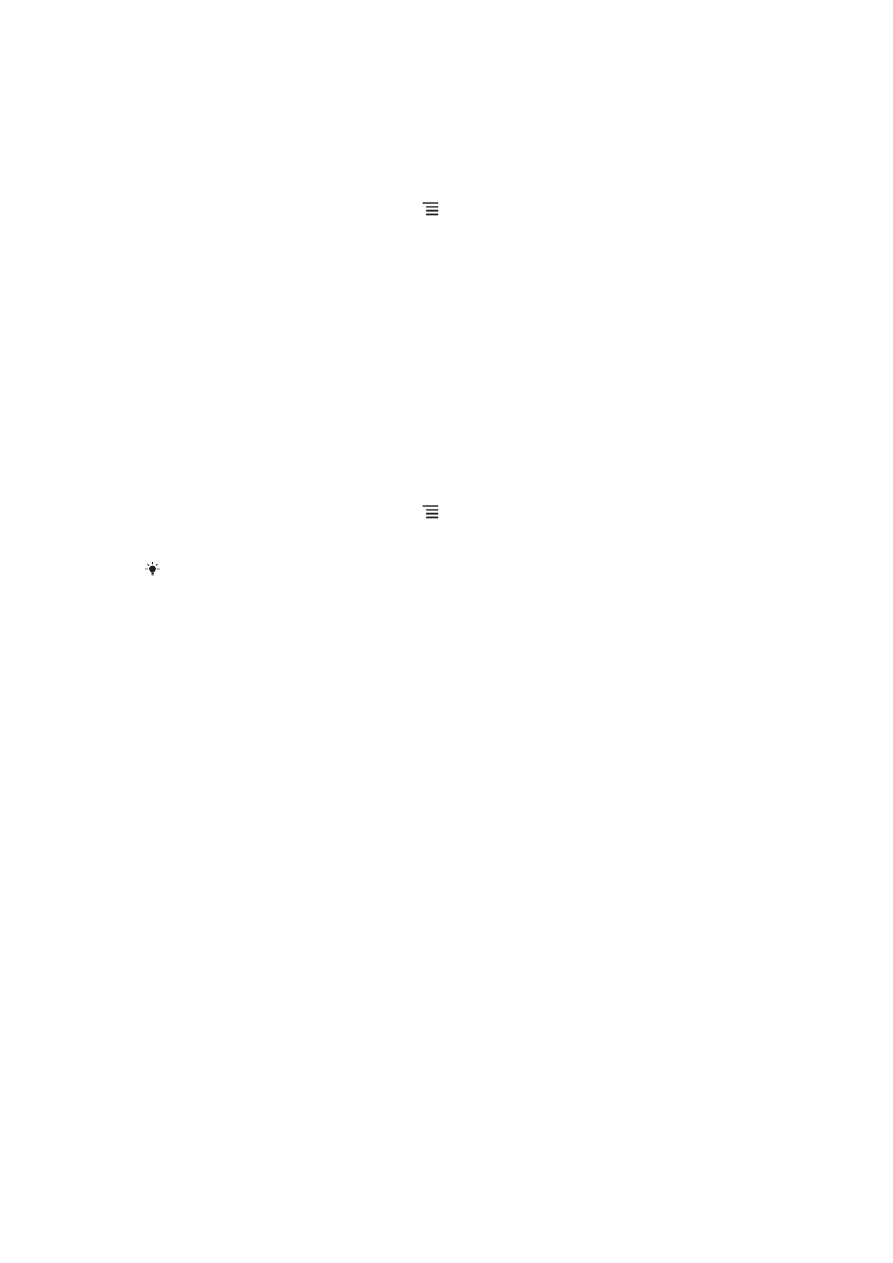
Automatsko popunjavanje teksta
Automatsko popunjavanje vam omogućava da automatski unosite podatke kao što su
imena i adrese na različitim web obrascima kako ne biste morali iste informacije stalno
unositi na različitim web stranicama.
Kreiranje teksta za automatsko popunjavanje
1
Kada je pretraživač otvoren, pritisnite .
2
Kucnite Postavke > Opće.
3
Označite okvir za izbor Automatsko popunjavanje obrazaca ako već nije
označen.
4
Kucnite Automatsko popunjavanje tekstom, a zatim unesite tekst koji želite
koristiti za automatsko popunjavanje u web obrascima, recimo vaše ime i
prezime i adresu.
5
Kada završite, kucnite Sačuvaj.
Postavke dodataka
Možete postaviti kako dodatak funkcionira na web stranici. Na primjer, možete
omogućiti dodatke za ostvarivanje optimalnog vizuelnog efekta prilikom prikazivanja
web stranice. Umjesto toga, da biste povećali brzinu pretraživanja, možete
konfigurirati preztraživač da dodatke pokreće samo na zahtjev ili dodatke možete u
potpunosti onemogućiti.
Omogućavanje dodataka na zehtjev
1
Kada je pretraživač otvoren, pritisnite .
2
Kucnite Postavke > Napredno > Omogućiti dodatke.
3
Označite okvir za izbor Na zahtjev.
Možda ćete trebati ponovno pokrenuti pretraživač kako bi postavke stupile na snagu.
86
Ovo je Internet izdanje ove publikacije. © Štampanje dopušteno samo za privatnu upotrebu.